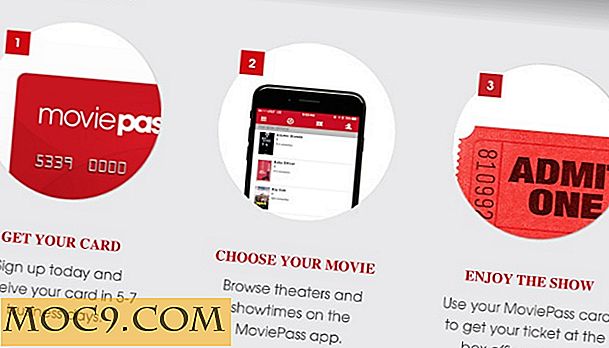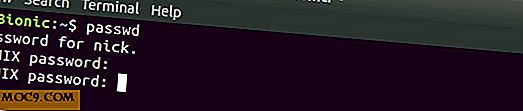Läs dina RSS-flöden på skrivbordet med dessa Mac Apps
När du stänger av Google Reader i närheten, är det nu viktigare än någonsin att hitta en lämplig ersättare - om du inte redan har det. Om du gillar att läsa dina flöden på webben kanske du redan har hittat en ersättare eftersom det finns listor som dyker upp överallt med de bästa alternativen, men hur är det med skrivbordsalternativ? Tja, om du föredrar att läsa RSS-flöden på skrivbordet, är den här listan för dig.
En av fördelarna med att använda en skrivbordsläsare är att många av dem har en egen inbyggd webbläsare, så du behöver inte ha din webbläsare öppen när du använder dem. En annan fördel är att många också arbetar offline. Trots att du måste vara online för att synkronisera dina flöden kan du läsa så länge du vill ha offline. Det här är bra om du har en bärbar dator eftersom du kan hålla koll på dina flöden var du än går, även när du inte har tillgång till Internet.
Följande är några av de bästa sätten att läsa RSS-flöden på din Mac-dator.
1. RSS Notifier
RSS Notifier ger dig tre olika sätt att visa dina RSS-flöden: i en färg sidofält, från menyraden och inom Notifieringscenter. Den innehåller en inbyggd prenumerationshanterare som gör det enkelt att lägga till och ta bort RSS-flöden. Du kan också anpassa anmälningarna för varje prenumeration. Att lägga till flöden är väldigt enkelt och kan göras via matningsadressen eller genom att använda sökfältet.
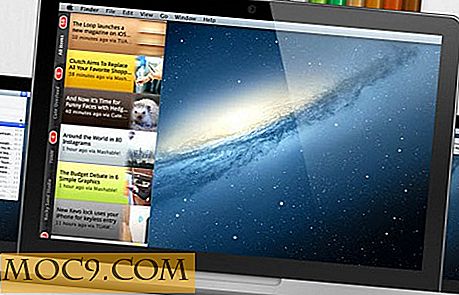
En sak om RSS Notifier är att den inte har en egen inbyggd tittare, så när du klickar på ett objekt öppnas det i din standardwebbläsare. Om du övergår från Google Reader finns det en OPML-importör för att göra det till en mjuk process.
Hämta | Fri
2. Mixtab Pro
Mixtab Pro är en ganska ny och unik RSS-läsare som liknar den populära tjänsten Pulse; Det är perfekt för dem som föredrar bilder över vanlig text. Mixtab Pro visar en bild för varje artikel samt rubrik och källa. Tillsammans med kortkommandon kan du också använda gester (svep åt vänster eller höger) för att flytta från sida till sida.

Mixtab låter dig också skapa offentliga "Tabs", som helt enkelt är en grupp av RSS-flöden. Om du delar en flik kommer den att visas i det offentliga galleriet för andra att se och prenumerera på; På samma sätt kan du bläddra i galleriet och prenumerera på de flikar du väljer. När du är redo att säga "farväl" till Google Reader, stöds även OPML-filimport.
Hämta | $ 4.99
3. Feedy
Feedy, inte förvirrad med Feedly, är en elegant läsare med några unika egenskaper. Den stöder läsbarhet så att du kan läsa dina matningsartiklar i en ren, rörig miljö. Den integrerar också med Notifieringscenter, så du vet om varje nytt objekt.
Olyckligtvis stöder Feedy ännu inte OPML-import, så du måste manuellt skriva på varje matning - vilket är en stor smärta. Det kan dock vara värt det när du läser mer om funktionerna.

Vad du förmodligen älskar mest om Feedy är dess förmåga att betygsätta alla objekt i dina flöden. På så sätt kommer Feedy veta vad de bästa historierna är och kommer att markera dem så att du inte kommer att sakna någonting viktigt. Du kan också sortera dina föremål efter popularitet betyg. Dessutom kan du välja att bara ta emot de bästa historierna för varje flöde och ignorera resten. Om du får för många objekt från ett flöde, låt Feedy bara veta hur många du vill ta emot, och det kommer att minska beloppet i enlighet därmed.
Hämta | $ 2.99
4. ReadKit
ReadKit är en populär "läs senare" -klient för Mac som låter dig läsa artiklar från Instapaper, Pocket, Readability, Pinboard och Delicious på skrivbordet. Nyligen har det också lagt till RSS-support och låter dig ansluta till Fever (en egen värdtjänst för RSS) och NewsBlur. Alternativt kan du också använda sina inbyggda RSS-funktioner för att lägga till eller importera de flöden som du redan har prenumererat på (via OPML.

Om du är någon som använder de flesta av de ovan nämnda tjänsterna, är ReadKit den perfekta appen för dig. Med det lättanvända gränssnittet kan du flytta, lägga till, arkivera och till och med markera objekt som favoriter. Smarta mappar stöds också för automatisk arkivering. Det finns även en inbyggd webbläsare och den fungerar offline; så oavsett var du går kan du läsa dina flöden och artiklar som du har sparat för senare.
Hämta | $ 4.99
5. LuckNews
LuckNews är en snabb och enkel RSS-läsare som innehåller mappar, sökning, helskärmsläge och integration med Notification Center. Du kan också använda gester för att dra fram och tillbaka mellan artiklarna. Det har förbättrats för näthinnan. Plus, med offline-läge saknar du något.

Det har noterats (i en kundrecension) att utvecklaren snabbt svarar på feedback och förslag. Om det är något fel eller saknas kan hjälp vara på väg snabbare än väntat. LuckNews låter dig importera flöden via OPML, och om du vill läsa ditt innehåll på ett annat språk kan det också göra det!
Hämta | Fri
6. NewsBar RSS-läsare
NewsBar är en unik RSS-läsare som beskrivs som "snabb uppdatering av iCloud-nyhetsläsaren". Det beror på att det automatiskt kan synkronisera dina flöden över enheter (om du använder iPhone-appen) via iCloud. NewsBar levererar dina flöden i ett sidofält på skrivbordet, vilket inkluderar smidiga animeringar och justerbar opacitet. Plus, det använder en mycket låg mängd minne och CPU, vilket är bra om du inte har mycket av det att spara!

Du kan snabbt lägga till nya flöden via dra och släpp. När du väl har hittat ett objekt som du vill läsa klickar du bara på det för att få fram ett popup-fönster direkt på skrivbordet. Dubbelklicka på ett objekt öppnar det i din standardwebbläsare. NewsBar är extremt anpassningsbar och innehåller många andra funktioner som integration med Notification Center, Twitter RSS-flödesstöd, OPML-import, Spaces support, menylinje och mycket mer.
Hämta | $ 4.99
7. Leaf RSS Reader
Som användare av Leaf kan jag garantera hur bra det är. Det är inte bara det vackert, men det är också snabbt, smidigt och minimalistiskt. Appen kan vara inbäddad, eller du kan låta den flyta på skrivbordet. Leaf låter dig spara saker till Pocket, Readability och Instapaper; så om du inte har tid att läsa något nu kan du bara spara det för senare. Blad stöder också gester. Till exempel kan du svepa för att markera ett objekt som läst / oläst.

Eftersom blad har inbyggda läsförmåga kan du snabbt förhandsgranska en artikel och sedan dela och / eller stärka den. Det finns Notification Center integration så att du kan se varje nytt objekt som kommer in. Eftersom Leaf är från samma tillverkare som RSS Notifier (nämnd ovan), innehåller den samma prenumerationshanteraren som låter dig lägga till nya flöden via sökning eller URL. Du kan också dölja fodermeddelanden individuellt. Feeds kan också importeras och exporteras via OPML.
Hämta | $ 4.99
Vilken är för dig?
För närvarande försöker du förmodligen få reda på vilken applikation som är bäst för dig. Om priset är en faktor, är det uppenbara valet RSS Notifier, men om du också vill ha en inbyggd webbläsare är LuckNews det bättre alternativet. Men om priset inte spelar någon roll så har du ett hårdare beslut att göra. I slutändan beror allt på de funktioner du letar efter och hur du gillar att läsa. Förhoppningsvis kommer den här listan att hjälpa dig med detta beslut.
Låt oss veta vilken RSS-läsapps du använder på skrivbordet i kommentarerna nedan.
Fotokredit: filiph





![Python Programming Bootcamp [MTE-erbjudanden]](http://moc9.com/img/mteadeals-030316-python-programming-bootcamp.jpg)